在软件的使用过程中,软件生产图标显示是一个看似简单却至关重要的问题。一个清晰、准确显示的软件生产图标,不仅能让用户快速识别和定位软件,提升使用效率,还能在一定程度上反映软件的专业性和规范性。很多时候我们会遇到软件生产图标无法正常显示的情况,比如图标缺失、显示模糊、颜色失真等。那么,如何让软件生产图标显示正常呢?接下来,我们将详细探讨这个问题。
一、检查软件安装是否完整
软件安装不完整是导致图标显示异常的常见原因之一。当我们安装软件时,如果中途出现网络中断、磁盘空间不足等问题,可能会导致部分文件缺失,从而影响图标显示。
重新安装软件:如果怀疑软件安装不完整,可以尝试卸载软件后重新安装。在卸载时,要确保将软件的所有残留文件和注册表信息清除干净,避免残留文件影响新的安装。重新安装时,要保证网络稳定、磁盘空间充足。
检查安装路径:有时候,软件的安装路径可能会被误修改,导致图标无法正确关联。可以查看软件的安装路径是否与原始设置一致,如果不一致,可以将软件移动到正确的路径下。
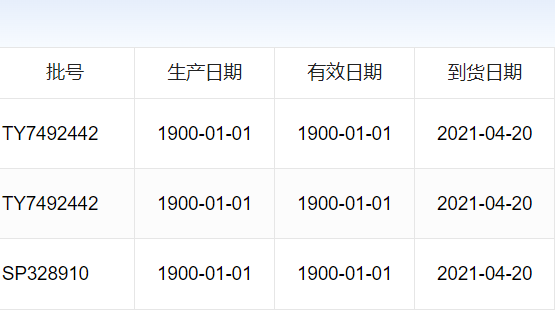
使用安装包修复:一些软件提供了安装包修复功能,可以通过运行安装包,选择修复选项来修复软件的安装问题。这样可以自动检测并修复缺失或损坏的文件。
查看安装日志:安装日志可以记录软件安装过程中的详细信息,通过查看安装日志,可以发现安装过程中出现的错误。根据错误信息,采取相应的解决措施。
二、更新显卡驱动程序
显卡驱动程序对于软件图标的显示起着关键作用。过时或不兼容的显卡驱动程序可能会导致图标显示模糊、闪烁或无法显示等问题。
自动更新:现在很多操作系统都提供了自动更新显卡驱动程序的功能。可以在系统的设备管理器中,找到显卡设备,右键选择“更新驱动程序”,然后选择自动搜索更新。
手动下载更新:可以到显卡制造商的官方网站上,根据自己显卡的型号和操作系统版本,下载最新的驱动程序。下载完成后,运行安装程序进行更新。
使用驱动管理软件:有一些第三方的驱动管理软件,如驱动精灵、鲁大师等,可以自动检测显卡驱动程序的更新,并帮助我们下载和安装。
回滚驱动程序:如果更新显卡驱动程序后出现了图标显示问题,可以尝试回滚到上一个版本的驱动程序。在设备管理器中,找到显卡设备,右键选择“属性”,在“驱动程序”选项卡中,点击“回滚驱动程序”。
三、清理系统缓存和临时文件
系统缓存和临时文件过多可能会影响软件图标的正常显示。这些文件会占用系统资源,导致系统运行缓慢,从而影响图标加载。
使用系统自带清理工具:大多数操作系统都自带了磁盘清理工具,可以通过该工具清理系统缓存、临时文件、回收站等。打开磁盘清理工具后,选择要清理的磁盘,然后勾选相关的清理项目,点击“确定”即可。
清理浏览器缓存:如果软件是基于浏览器运行的,浏览器缓存也可能会影响图标显示。可以在浏览器的设置中,找到清除缓存的选项,清除浏览器的缓存和历史记录。
使用第三方清理软件:有一些第三方的系统清理软件,如CCleaner等,可以更全面地清理系统缓存和临时文件。运行这些软件,按照提示进行操作即可。
定期清理:为了保持系统的良好运行状态,建议定期清理系统缓存和临时文件。可以设置一个清理计划,每周或每月进行一次清理。
点击这里在线试用: 建米软件-企业管理系统demo:www.meifun.com
四、检查图标文件是否损坏
图标文件本身损坏也会导致无法正常显示。图标文件可能会因为病毒感染、磁盘错误等原因而损坏。
替换图标文件:如果知道软件图标的原始文件位置,可以尝试从其他正常的安装中复制相同的图标文件,替换损坏的图标文件。
使用图标修复工具:有一些专门的图标修复工具,可以修复损坏的图标文件。下载并运行这些工具,按照提示选择要修复的图标文件。
重新提取图标:有些软件提供了重新提取图标的功能,可以在软件的设置或选项中找到相关的操作,重新提取图标。
检查磁盘错误:磁盘错误可能会导致图标文件损坏,可以使用系统自带的磁盘检查工具检查磁盘是否存在错误。在磁盘的属性中,选择“工具”选项卡,点击“检查”按钮。
| 图标修复方法 | 适用情况 | 操作难度 |
| 替换图标文件 | 图标文件明确损坏且有可替换文件 | 较低 |
| 使用图标修复工具 | 图标文件损坏但不清楚具体原因 | 中等 |
| 重新提取图标 | 软件支持重新提取图标功能 | 较低 |
五、调整系统显示设置
系统的显示设置可能会影响软件图标的显示效果。不合适的分辨率、缩放比例等设置可能会导致图标显示不清晰或变形。
调整分辨率:可以根据自己的显示器和显卡性能,调整系统的分辨率。一般来说,选择与显示器最佳分辨率匹配的设置,可以获得最清晰的图标显示效果。在系统的显示设置中,找到分辨率选项,进行调整。
.jpg)
调整缩放比例:如果觉得图标太小或太大,可以调整系统的缩放比例。在系统的显示设置中,找到缩放与布局选项,选择合适的缩放比例。
更改显示模式:有些系统提供了不同的显示模式,如标准模式、高对比度模式等。可以尝试更改显示模式,看是否能改善图标显示效果。
检查字体设置:字体设置也可能会影响图标显示,确保字体设置为默认或合适的字体,避免因字体问题导致图标显示异常。
六、检查软件兼容性
软件与操作系统或其他软件不兼容也可能导致图标显示问题。一些旧版本的软件可能不支持新的操作系统,或者与其他软件存在冲突。
查看软件兼容性列表:可以到软件的官方网站上查看软件的兼容性列表,确认软件是否支持当前的操作系统和硬件环境。
以兼容模式运行软件:大多数操作系统都提供了兼容模式功能,可以右键点击软件的快捷方式,选择“属性”,在“兼容性”选项卡中,选择合适的兼容模式。
更新软件版本:如果软件有新版本发布,建议及时更新到最新版本。新版本的软件通常会修复兼容性问题,提升软件的稳定性和性能。
卸载冲突软件:如果怀疑某个软件与当前软件存在冲突,可以尝试卸载该软件,看图标显示问题是否解决。
七、检查系统主题和图标包
系统主题和图标包的设置可能会影响软件图标的显示。不合适的主题或图标包可能会导致图标显示异常。
更换系统主题:可以尝试更换系统主题,选择默认主题或其他主题,看是否能改善图标显示效果。在系统的设置中,找到主题选项,进行更换。
使用默认图标包:如果使用了自定义图标包,可能会导致图标显示问题。可以将图标包恢复为默认设置,在系统的图标设置中进行操作。
检查图标包完整性:如果使用的是第三方图标包,要确保图标包的完整性。可以尝试重新下载并安装图标包。
清除主题缓存:有时候,主题缓存可能会导致图标显示异常,可以清除主题缓存,在系统的相关设置中找到清除缓存的选项。
点击这里,建米软件官网www.meifun.com,了解更多
八、检查病毒和恶意软件
病毒和恶意软件可能会破坏软件图标文件或干扰图标显示。它们会修改系统文件、注入恶意代码,从而影响软件的正常运行。
运行杀毒软件:安装一款可靠的杀毒软件,如360杀毒、腾讯电脑管家等,定期对系统进行全面扫描。运行杀毒软件,按照提示进行操作,查杀病毒和恶意软件。
使用在线杀毒工具:一些在线杀毒工具可以在不安装软件的情况下对系统进行扫描。可以访问相关的在线杀毒网站,按照提示进行扫描。
清除恶意软件:如果发现系统中存在恶意软件,可以使用专门的恶意软件清除工具进行清除。这些工具可以检测并清除各种恶意软件。
加强安全防护:为了防止病毒和恶意软件的入侵,要加强系统的安全防护。安装防火墙、不随意下载和安装来源不明的软件等。
| 杀毒方法 | 优点 | 缺点 |
| 运行杀毒软件 | 功能全面,可定期防护 | 占用系统资源 |
| 使用在线杀毒工具 | 无需安装,方便快捷 | 依赖网络 |
| 清除恶意软件 | 针对性强 | 可能无法检测所有恶意软件 |
九、联系软件开发商
如果经过以上各种方法的尝试,软件生产图标仍然无法正常显示,可能是软件本身存在问题。这时可以联系软件开发商寻求帮助。
查找官方支持渠道:可以到软件的官方网站上查找官方支持渠道,如客服热线、在线客服、论坛等。
提供详细信息:在联系软件开发商时,要提供详细的信息,如软件版本、操作系统版本、图标显示问题的具体描述等,以便开发商更好地了解问题。
等待解决方案:软件开发商会根据提供的信息进行分析和处理,可能需要一定的时间来解决问题。要耐心等待解决方案。
参与反馈和测试:如果开发商需要用户参与反馈和测试,要积极配合,帮助开发商更好地改进软件。
通过以上这些方法,我们可以逐步排查并解决软件生产图标显示异常的问题。希望这些方法能帮助你让软件生产图标正常显示,提升软件的使用体验。
常见用户关注的问题:
一、如何让软件生产图标显示
我就想知道啊,现在很多人都希望软件能正常显示生产图标,这图标要是不显示,看着可别扭了。我听说好多人在使用软件的时候都遇到过图标显示不出来的情况,可愁人了。
下面给大家详细说说可能的解决办法:
检查软件设置:有时候软件自身的设置可能会影响图标显示。你可以打开软件的设置选项,看看有没有关于图标显示的设置,比如是否设置了隐藏图标之类的。
更新软件版本:旧版本的软件可能存在一些图标显示的bug。去软件的官方网站或者应用商店,看看有没有新版本可以更新,更新之后说不定图标就能正常显示了。
检查系统显示设置:系统的显示设置也可能会对软件图标产生影响。你可以调整一下系统的分辨率、缩放比例等设置,看看能不能解决图标显示的问题。
检查图标文件是否损坏:软件的图标文件可能会因为各种原因损坏。你可以尝试重新安装软件,这样可能会替换掉损坏的图标文件。
检查显卡驱动:显卡驱动不正常也可能导致图标显示异常。去显卡厂商的官方网站,下载并安装最新的显卡驱动,更新之后再看看图标是否能正常显示。

二、软件生产图标显示模糊怎么办
朋友说他遇到软件生产图标显示模糊的问题,看着眼睛都难受。我就想啊,这图标模糊了,不仅影响美观,还可能影响我们对软件的使用。假如你在使用软件的时候,图标模模糊糊的,都不知道点哪个,多麻烦呀。
下面来看看解决办法:
调整系统显示比例:显示比例设置不合适可能会导致图标模糊。你可以在系统的显示设置中,尝试调整显示比例,看看能不能让图标变得清晰一些。
更新显卡驱动:和图标不显示一样,显卡驱动不正常也可能造成图标模糊。及时更新显卡驱动,也许能解决这个问题。
检查软件兼容性:有些软件可能和你的操作系统不兼容,导致图标显示模糊。你可以查看软件的官方说明,看看是否支持你的操作系统版本。
使用高分辨率屏幕:如果你的屏幕分辨率较低,图标可能会显示模糊。换一个高分辨率的屏幕,能让图标显示得更清晰。
调整软件的DPI设置:有些软件可以单独设置DPI,你可以在软件的设置中找到相关选项,调整DPI值,看看能不能改善图标模糊的情况。
三、软件生产图标显示不全怎么解决
我听说好多人都碰到过软件生产图标显示不全的情况,这图标缺一块少一块的,看着多闹心啊。我就想知道有没有什么好办法能解决这个问题。就是说啊,图标显示不全,可能会影响我们对软件功能的识别。
以下是一些解决思路:
检查窗口大小:有时候窗口大小不合适,会导致图标显示不全。你可以尝试调整软件窗口的大小,看看图标是否能完整显示。
清理系统垃圾:系统垃圾过多可能会影响软件的正常运行,导致图标显示不全。使用系统自带的磁盘清理工具或者第三方清理软件,清理一下系统垃圾。
检查软件安装路径:软件安装路径中如果包含中文或者特殊字符,可能会导致图标显示问题。你可以尝试将软件安装到英文路径下,重新安装之后看看图标是否能完整显示。
检查系统字体设置:系统字体设置可能会影响图标显示。你可以尝试恢复系统默认字体设置,看看能不能解决问题。
重新启动软件和电脑:有时候简单的重启就能解决很多问题。你可以先关闭软件,然后重新启动软件,要是还不行,就重启一下电脑。
| 问题类型 | 可能原因 | 解决办法 |
| 图标不显示 | 软件设置、版本问题、系统显示设置等 | 检查软件设置、更新软件版本、调整系统显示设置等 |
| 图标模糊 | 显示比例、显卡驱动、软件兼容性等 | 调整系统显示比例、更新显卡驱动、检查软件兼容性等 |
| 图标显示不全 | 窗口大小、系统垃圾、安装路径等 | 调整窗口大小、清理系统垃圾、检查安装路径等 |
四、软件生产图标颜色显示异常怎么处理
朋友推荐说遇到软件生产图标颜色显示异常的情况别着急。我想知道到底是什么原因导致图标颜色不正常呢。假如你看到软件图标颜色和平时不一样,肯定会觉得奇怪。就是说啊,这颜色异常也会影响我们对软件的使用体验。
下面说说处理方法:
检查显卡色彩设置:显卡的色彩设置可能会影响图标颜色显示。你可以打开显卡的控制面板,检查色彩模式、饱和度等设置,看看是否设置得不合适。
更新显卡驱动:还是那句话,显卡驱动不正常可能会导致各种显示问题,包括图标颜色异常。及时更新显卡驱动,说不定能解决颜色问题。
检查软件主题设置:有些软件有自己的主题设置,主题设置可能会影响图标颜色。你可以尝试更换软件的主题,看看图标颜色是否能恢复正常。
检查显示器设置:显示器的设置也可能会对图标颜色产生影响。你可以调整显示器的亮度、对比度、色彩模式等设置,看看能不能改善图标颜色显示。
检查系统颜色设置:系统的颜色设置也可能会影响软件图标颜色。你可以在系统的显示设置中,检查颜色模式等设置,看看是否需要调整。
[免责声明]如需转载请注明原创来源;本站部分文章和图片来源网络编辑,如存在版权问题请发送邮件至442699841@qq.com,我们会在3个工作日内处理。非原创标注的文章,观点仅代表作者本人,不代表立场。
工程企业管理系统 是一款可以满足工程企业服务、软高科、装备制造业、贸易行业等领域的客户关系管理系统及业务流程管理平台,覆盖PC端+APP,将多端数据打通并同步,并且基于客户管理,实现售前、售中、售后全业务环节的人、财、物、事的管理,打造一站式业务管理平台,并且对接钉钉、企业微信等,支持定制开发,可私有化部署。咨询合作和了解系统可联系客户经理。










